میخوام یه مجموعه پست بنویسم و توش کار با ویژوال استادیو رو یاد بدم.
ویژوال استادیو یه نرم افزار فوق العاده قوی ه. ابزار های خیلی فوق العاده ای هم در اختیار آدم میزاره . میخوایم دونه دونه اینا رو بریم جلو. البته خیلی هاشو شاید خودمم ندونم. پس قرار نیست فقط من یه چیزی بگم و شما یاد بگیرید. قراره هممون با هم چیز یاد بگیریم.
* من با وی اس ( از این به بعد واسه راحتی ، مینویسم وی اس. مخفف.) 2015 کار میکنم و به شما هم توصیه میکنم از اون استفاده کنید. با نسخه های قبلی خیلی فرق کرده و لذا شاید چیزایی که من میگم رو پیدا نکنید.
خب. اول از همه. وارد ویژوال استادیو که شدید، با صفحه زیر رو به رو میشید . با این که توضیح واضحاته. ولی خب. چاره ای نیست :
توی صفحه ، این تیکه ش فعلا مهمه ، واسه همین فقط اینو انداختم.
گزینه اول برای باز کردن یه پروژه جدیده ، گزینه دوم برای باز کردن پروژه قدیمی و با گزینه سوم فعلا کاری نداریم. اون زیر هم پروژه های اخیر.
ضمنا میتونید با کلیک کردن پشت یکی از اون پروژه های اخیر ، اون رو پین کنید . یعنی همیشه همونجا باشه.
خب. حالا . میریم سراغ یه پروژه جدید.
روی گزینه new project ... کلیک میکنیم.
حالا اینجا باید بگیم که میخوایم چیکار بکنیم. فعلا برای برنامه نویسی سی پلاس پلاس تحت کنسول ( همون صفحه سیاه که توش سی این و سی اوت میکردیم ) باید بریم توی Win 32 console application.
اون پایین هم که اسم پروژه رو میزنید. و بعد اوکی میکنید.
حالا . یه صفحه میاره ، که تنظیماته. صفحه اولی که هیچی نداره ، نکست رو بزنید تا به این صفحه برسید :
خب . application type شما گزینه های زیرو به ترتیب دارید :
- اپلیکیشن تحت ویندوز. اپلیکیشن های تحت ویندوز یک فرم متفاوتی دارن و میشه باهاشون کار های گرافیکی کرد. تابع مین ندارن. اونا با تابع های wndproc و winmain کار میکنن. کار باهاشون یکم سخت تره.
- اپلیکیشن های عادی تحت کنسول که با تابع اصلی main کار میکنن.
- فایل DLL . فایل های دی ال ال فایل هایی هستن که دستورات اجرایی رو به زبون ماشینی تر توی خودشون دارن. این فایلا برای ساختن هدر استفاده میشه.
- این قسمت هم برای ساختن هدر هستن. اما یه فرقی با فایلای ردیف بالا دارن. این نوع هدر اگر توی برنامه استفاده بشه ، جزیی از اون میشه ( دیگه نیازی نیست کسی که نصبش میکنه ، فایلی از هدر رو داشته باشه ، سرعت بالا تری دارن ، حجم فایل اجرایی(exe) شون بیشتره و قابلیت آپدیت کردن هدر رو ندارن. اما توی هدر های دی ال الی ، کاربر باید اون فایل دی ال ال خاص رو توی کامپیوترش داشته باشه . سرعت, کمی کم تره ولی در عوض حجم فایل اجرایی پایین تره و خیلی راحت میشه نسخه جدید هدر رو وارد برنامه کرد.
خب. حالا ما همین کنسول اپلیکیشن رو انتخاب می کنیم و تیک امپتی پروجکت رو هم میزنم و بعد هم فینیش.
بعد از مدت کوتاهی ، پروژه شما ساخته میشه.
خب. حالا پروژه شما ساخته شده ولی خالیه. شما باید یک فایل سی پی پی به اون اضافه کنید. برای این کار به solution explorer مراجعه کنید. من اون رو سمت چپ صفحه م گذاشتم. به شما هم توصیه میکنم. ( میتونید از منوی view -> solution explorer یا ctrl + alt + L بهش دسترسی پیدا کنید )
همونطور که توی عکس هست ، source files -> right click -> add -> new item
توی صفحه بعدی، دو تا گزینه که فعلا مهمه ، c++ file , header file از هدر فایل توی نوشتن هدر استفاده میشه که ایشالا آموزش های بعدی بهش میپردازیم و فعلا ما فایل سی پلاس پلاس ( همون فایل .cpp خودمون ) رو اضافه میکنیم.
حالا میشه اینجا خیلی راحت کد نوشت.
برای اجرا کردن هم f5!
حالا یه باگ که خیلی ها بهش برخوردن رو بگم: ممکنه زمان اجرا ، برنامه بگه که نتونسته فابل .exe رو پیدا کنه.
اون یه مشکله که وی اس با آنتی ویروس داره. آنتی ویروس ها فایل های اگزه رو ویروس میبینن ( همونطور که به پچ نرم افزار ها گیر میدن یا مثلا گوگل نمی زاره فایل اگزه رو اتچ کرد و ..... ) برای حل کردن این مشکل ، اول توی تنظیمات آنتی ویروس بگید کاری با اون آدرس خاص ( به صورت پیشفرض : C:\Users\mohamad\Documents\Visual Studio 2015\Projects البته جای اون محمد اون وسط ، اسم کامپیوتر خودتونه ) نداشته باشه. اگه نشد ، یه بار وی اس رو ری استارت کنید . اگه نشد ، کل کامپیوتر رو ریستارت کنید. اگه بازم نشد :D ریپیرش کنید. اگه بازم نشد ..... متاسفم. :D:D:D
فعلا همین قدر بسته. اگه استقبال بشه ، بازم ادامه میدم. سوالی داشتید ، کامنت بزارید لطفا.
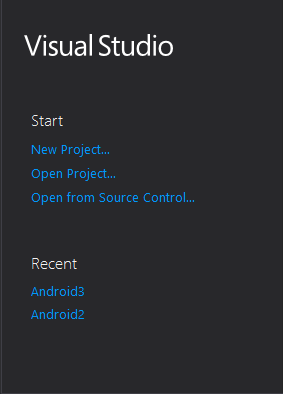
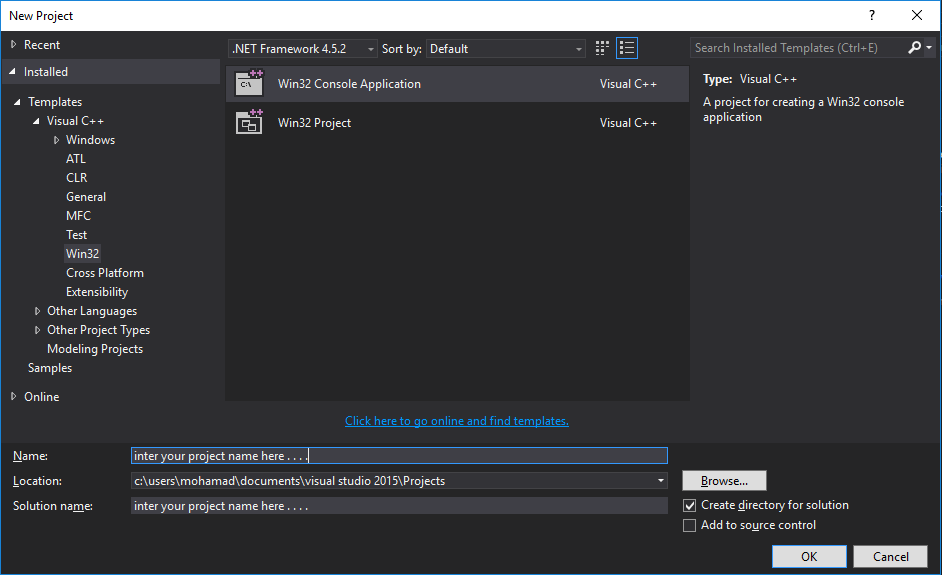

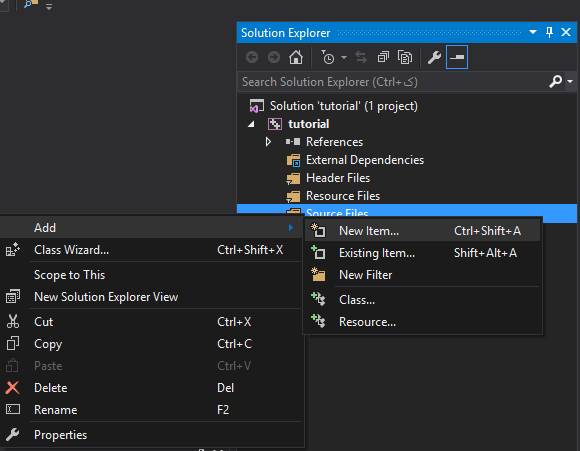

 محمد حسین
محمد حسین